Kaip naudoti antraštes ir poraštes „Microsoft Word“.

„Microsoft Word“ galite sukurti antraštes ir poraštes, kurios kiekvieno puslapio viršuje arba apačioje kartotų tą patį tekstą.
Jei turite vikrumo problemų dėl tokios būklės, kaip artritas, galbūt norėsite pasakyti komandas naudodami kalbos atpažinimo technologiją, o ne jas rinkti. Viskas, ką jums reikia padaryti, tai prie kompiuterio prijungti darbalaukio mikrofoną arba ausines ir kompiuteryje nustatyti kalbos atpažinimą.
Pasirinkite Pradėti → Valdymo skydas → Lengva prieiga → Pradėti kalbos atpažinimą.
Pasirodo pranešimas Sveiki atvykę į kalbos atpažinimą. Jei anksčiau naudojote kalbos atpažinimą, šis pranešimas nepasirodo.
Spustelėkite Pirmyn (jei matote pranešimą Sveiki atvykę į kalbos atpažinimą), kad tęstumėte.
Pasirodo dialogo langas Mikrofono sąrankos vedlys.
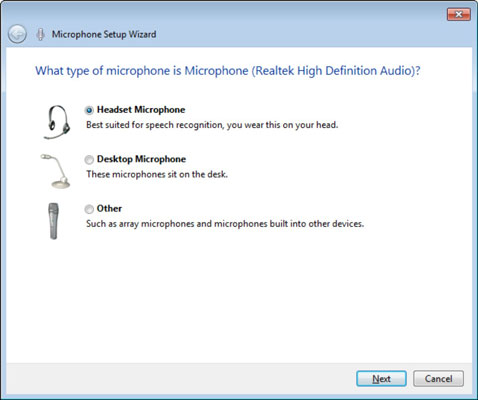
Pasirinkite naudojamo mikrofono tipą ir spustelėkite Pirmyn.
Kitame ekrane nurodoma, kaip įdėti ir naudoti mikrofoną, kad gautumėte optimalius rezultatus.
Spustelėkite Pirmyn, garsiai perskaitykite sakinio pavyzdį ir, kai baigsite, spustelėkite Pirmyn.
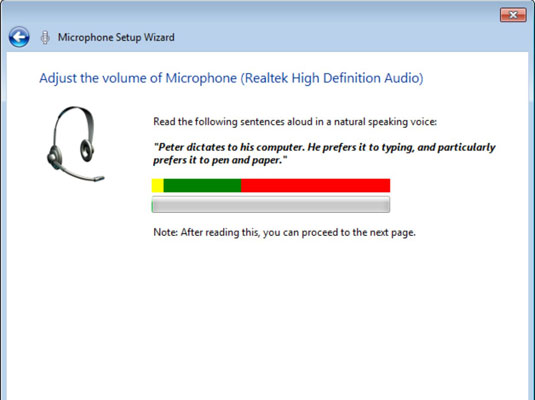
Pasirodo dialogo langas, nurodantis, kad jūsų mikrofonas dabar nustatytas.
Spustelėkite Kitas.
Atsidariusiame dialogo lange pasirinkite, ar įjungti arba išjungti dokumentų peržiūrą. Dokumentų peržiūra leidžia „Windows“ peržiūrėti dokumentus ir el. paštą, kad būtų lengviau atpažinti jūsų kalbos modelius.
Spustelėkite Pirmyn ir pasirinkite rankinio aktyvinimo režimą arba aktyvavimą balsu. Spustelėkite Kitas.
Rankinio aktyvinimo režimu galite naudoti pelę, rašiklį arba klaviatūrą, kad įjungtumėte funkciją. Suaktyvinimas balsu yra naudingas, jei dėl artrito ar rankos traumos sunku valdyti prietaisus.
Jei norite peržiūrėti ir (arba) spausdinti kalbos atpažinimo komandų sąrašą, spustelėkite mygtuką View Reference Sheet ir perskaitykite arba atsispausdinkite nuorodos informaciją, tada spustelėkite Uždaryti.
Jums suteikiama galimybė spausdinti dažniausiai naudojamas komandas. Tai yra gera idėja, nes kalbos komandos ne visada yra antroji prigimtis!
Spustelėkite Pirmyn, kad tęstumėte.
Atsidariusiame dialogo lange jūsų paklaus, ar norite išjungti kalbos atpažinimą paleidžiant, ar palikti jį kaip numatytąjį nustatymą.
Spustelėkite Vykdyti kalbos atpažinimą paleidžiant, kad išjungtumėte šią funkciją, arba palikite numatytąjį nustatymą ir spustelėkite Pirmyn.
Paskutinis dialogo langas informuoja, kad dabar galite valdyti kompiuterį balsu, ir pateikiamas mygtukas Pradėti mokymo programą, padėsiantis atlikti balso komandas.
Spustelėkite mygtuką Pradėti mokymo programą arba spustelėkite Praleisti mokymo programą, kad praleistumėte mokymo programą ir paliktumėte kalbėjimo atpažinimo nustatymą.
Pasirodo kalbos atpažinimo valdymo skydelis.
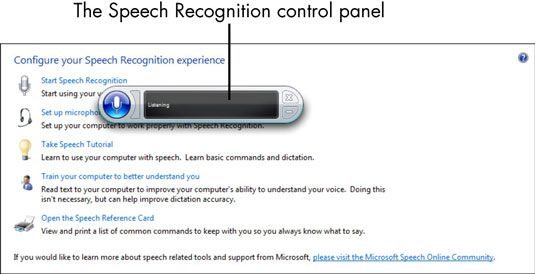
Pasakykite „Pradėti klausytis“, kad suaktyvintumėte funkciją, jei naudojote aktyvinimą balsu, arba spustelėkite nuorodą Pradėti kalbos atpažinimą, jei pasirinkote aktyvavimą rankiniu būdu.
Dabar galite pradėti naudoti žodines komandas, kad galėtumėte dirbti su kompiuteriu.
„Microsoft Word“ galite sukurti antraštes ir poraštes, kurios kiekvieno puslapio viršuje arba apačioje kartotų tą patį tekstą.
Sužinokite, kaip prisijungti prie „Discord“ serverio, kad galėtumėte prisijungti prie bendruomenių ir dalintis savo interesais.
Pirmasis jūsų darbas naudojant šią naują platformą – pirmiausia prisistatyti „Discord“. Sužinokite, kaip nustatyti „Discord“ serverio paskyrą.
Sužinokite, kaip bendrinti ekraną „Zoom“ platformoje su kitais, kaip leisti jiems valdyti jūsų ekraną ir kaip paprašyti valdyti pagrindinio kompiuterio ekraną.
Formulė yra matematinis skaičiavimas. Sužinokite, kaip rašyti Excel formules ir efektyviai jas naudoti.
Sužinokite, kaip išsiųsti kvietimus ir sukurti savo internetinę bendruomenę „Discord“ serveryje. Taip pat sužinokite, kaip srautinis perdavimas padeda skleisti informaciją jūsų „Discord“.
Sužinokite, kaip galima lengvai ir efektyviai reguliuoti tarpus tarp eilučių „Microsoft Word“ naudojant įvairias nustatymų parinktis.
Sužinokite, kaip lengvai sukurti kompiuterio failo ar aplanko nuorodą darbalaukyje. Šis procesas suteikia greitą prieigą prie dažniausiai naudojamų programų ir dokumentų.
Iliustracija yra iš anksto nupieštas bendras meno kūrinys, o „Microsoft“ su „Office“ produktais nemokamai teikia daug iliustracijų failų. Galite įterpti iliustraciją į savo „PowerPoint“ skaidrės maketą. Lengviausias būdas įterpti iliustraciją yra naudoti vieną iš vietos rezervavimo ženklų skaidrės makete: Rodyti skaidrę, kurioje yra iliustracija […]
Užpildymo spalva (dar vadinama šešėliavimu) yra spalva arba raštas, užpildantis vienos ar kelių „Excel“ darbalapio langelių foną. Tamsinimas gali padėti skaitytojo akims sekti informaciją visame puslapyje ir suteikti darbalapiui spalvų bei vizualinio susidomėjimo. Kai kurių tipų skaičiuoklėse, pavyzdžiui, čekių knygelės registre, […]








